📱 삭제된 스마트폰 사진 복구하는 7가지 확실한 방법
필요한 복구 가이드를 한 번에 확인하세요
하지만 포기하기엔 아직 이릅니다! 백업이 꺼져 있어도 시도할 수 있는 방법들이 분명히 존재해요.
아래 7가지 방법을 차근차근 따라하시면, 생각보다 많은 사진들을 되찾을 수 있답니다 ✨
"아이고, 이 사진 없으면 안 되는데..." 😱
부모님께서 손자 사진을 실수로 지우셨거나, 여행 사진이 갑자기 사라진 상황이라면 정말 당황스러우실 거예요.
하지만 황급히 새로 찍거나 복구 앱을 마구 설치하기 전에, 아래 순서만 차근차근 따라해도 결과가 완전히 달라집니다!
가장 중요한 건 실패해도 되돌릴 수 있도록 원본 복사부터 시작한다는 점이에요 💡
🚨 먼저: 덮어쓰기 방지 긴급 체크리스트 가장 중요
아래 4가지를 먼저 실행하세요. 이후 단계 성공률이 2배 이상 올라갑니다!
- 📷 새 사진·영상 촬영 즉시 중단
저장공간 덮어쓰기를 막는 것이 복구의 첫걸음이에요. 카메라 앱을 당분간 사용하지 마세요. - 📶 데이터 네트워크 사용 최소화
자동 업데이트나 앱 설치를 잠시 멈춰주세요. (설정 → 플레이스토어/앱스토어 → 자동 업데이트 일시 해제) - 💻 가능하면 바로 PC에 연결
DCIM/Camera 등 관련 폴더를 통째로 안전한 곳에 복사해서 백업본을 만드세요. - 🗑️ 남은 저장공간 확보
사용하지 않는 큰 용량 앱이나 캐시를 삭제해서 추가 데이터 기록을 최대한 막아주세요.
무리한 복구 앱 설치나 스캔이 오히려 복구율을 떨어뜨릴 수 있어요.
먼저 백업본 확보 → 단계적 시도 순서를 꼭 지켜주세요! 💪
① 휴지통/최근 삭제에서 복구 📱
기본 휴지통은 보통 30일 동안 보관됩니다. 가장 쉽고 안전한 방법이에요!

🤖 안드로이드 (제조사 갤러리)
- 갤러리 앱 → 메뉴(≡) → 휴지통/최근 삭제에서 복원 버튼 클릭
- 삼성 갤러리 기준: 갤러리 > 메뉴 > 휴지통 → 필요한 사진 선택 → 복원 버튼
- LG는 "최근 삭제", 샤오미는 "휴지통"으로 표시되는 경우가 많아요 🔍
📸 구글 포토
- Google Photos 앱 → 라이브러리 → 휴지통 → 필요한 항목 선택 → 복원
- 백업이 꺼져 있어도 앱 내부 휴지통에 남아 있을 가능성이 높아요! 꼭 확인해보세요 ✨
🍎 아이폰 (iOS 사진 앱)
- 사진 앱 → 앨범 → 아래로 스크롤 → 최근 삭제 → 항목 선택 → 복구
- Face ID나 Touch ID 인증 후 복구되는 경우도 있으니 당황하지 마세요 🔐
"백업이 꺼져 있어도 시도할 수 있는 방법"이니까 가장 먼저 여기부터 확인하세요 👍
② 폴더별 재확인 & 숨김파일·썸네일 활용 🔍
DCIM 외에도 스크린샷, 다운로드 폴더 등에 숨어있을 수 있어요!
안드로이드에서는 사진이 DCIM/Camera 폴더 외에도 여러 곳에 분산되어 저장돼요 📂
Pictures/, Screenshots/, Download/ 폴더는 물론이고, 메신저 앱 폴더(KakaoTalk, Telegram, 라인 등)까지 꼼꼼히 살펴봐야 합니다.
파일 관리자에서 날짜 정렬 후 유관 폴더를 빠짐없이 확인해보세요! 🔎

🔍 숨김파일 & 썸네일 활용법
- 숨김파일 표시를 켜고 .nomedia 파일이 있는 폴더도 확인해보세요
- 썸네일 폴더(DCIM/.thumbnails)도 살펴보세요. 해상도는 낮지만 기억용 복구는 충분해요! 📸
- 아이폰은 검색 탭에서 촬영일/장소/피사체 키워드로 재검색 시도해보세요 🔍
타임라인 주변 파일들을 함께 백업해두시면 나중에 도움이 됩니다 ⏰
필요한 단계만 골라서 바로 실행해보세요
③ PC 연결 후 안전 복사 & 복구 소프트웨어 활용 💻
먼저 "안전 복사"로 원본을 보존하는 것이 핵심이에요!
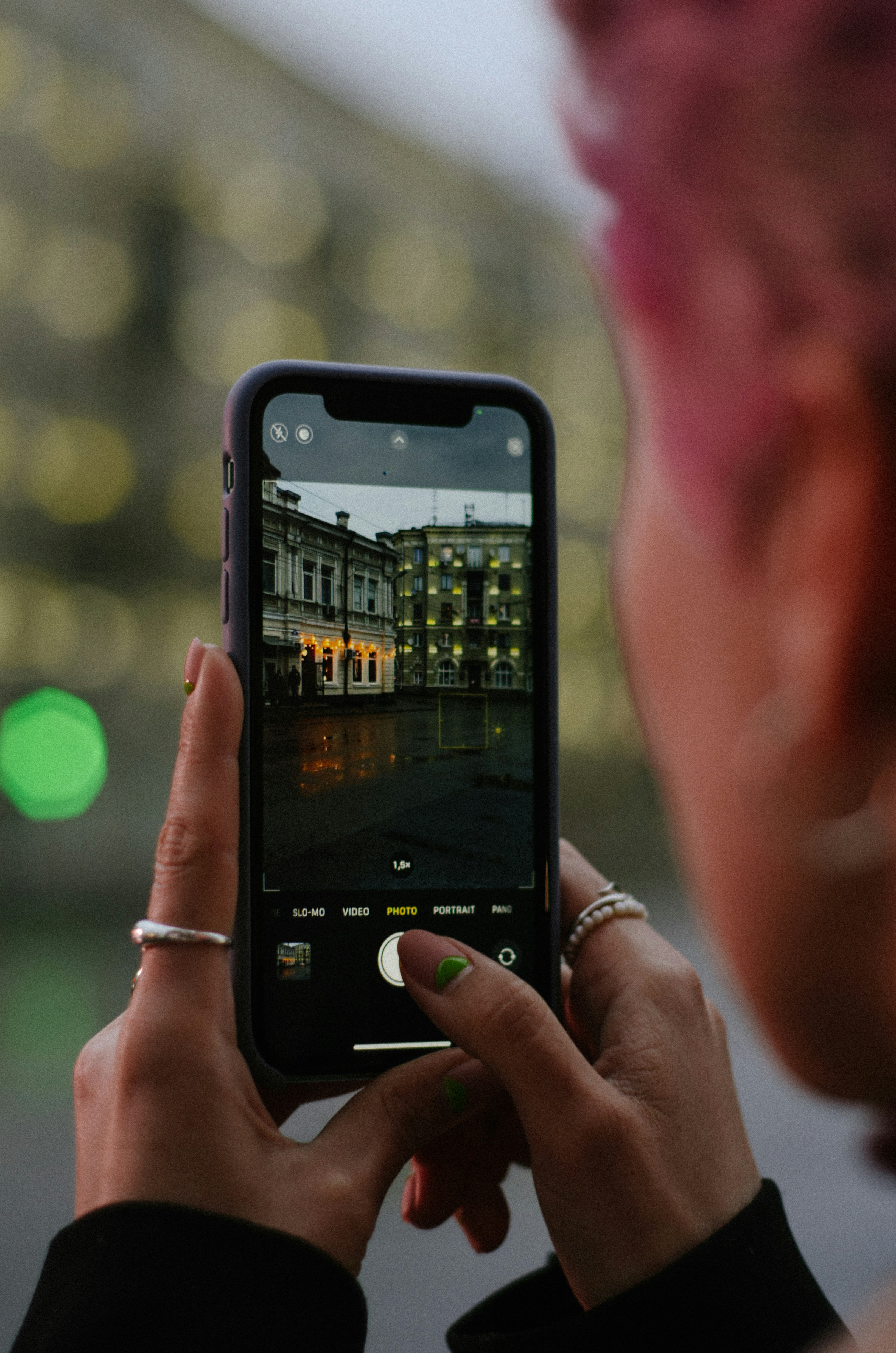
📋 단계별 진행법
- USB 케이블로 PC 연결 → 폰에서 파일 전송(MTP) 모드 허용
연결이 안 되면 케이블을 바꿔보거나 다른 USB 포트를 시도해보세요 🔌 - PC 파일 탐색기에서 내부 저장소의 DCIM/Camera, Pictures/, 메신저 폴더를 그대로 복사
외장 하드디스크나 USB에 백업본을 만들어두세요! 원본이 손상되는 걸 방지할 수 있어요 💾 - PC에서 복구 프로그램 설치 후 백업본 폴더를 대상으로 스캔
추천 프로그램: Recuva, PhotoRec/TestDisk, Disk Drill, EaseUS Data Recovery 등 📊
루팅은 권장하지 않습니다 (보안 위험 + 데이터 손실 가능성)
다만 외장 microSD 카드가 있다면 분리해서 PC 카드리더기로 직접 스캔해보세요! 🎯
④ 클라우드·앱별 개별 휴지통/보관함 점검 ☁️
"나 몰래" 켜진 동기화나 보관함이 의외의 구원탑이 될 수 있어요!
생각보다 많은 앱들이 기본값으로 클라우드 동기화를 켜놓는 경우가 있어요 📤
"백업을 따로 켠 기억이 없는데..." 하시더라도 아래 목록을 꼼꼼히 체크해보세요! 🕵️♀️
🔍 체크할 클라우드 서비스들
- Google Drive / OneDrive / Dropbox의 휴지통 확인
- Samsung Cloud 갤러리 동기화가 켜져 있었다면 갤러리 앱 내 휴지통 복원 시도
- NAVER MYBOX, Telegram 클라우드 메시지, 카카오톡 보관함 등도 놓치지 마세요
- Xiaomi Mi Cloud, OPPO Cloud 등 제조사별 클라우드도 확인해보세요 ☁️
구글 드라이브는 30일, 원드라이브는 30일, 드롭박스는 30일(유료는 180일)이니 참고하세요 📅
⑤ 메신저·메일·SNS에서 원본 재획득 💬
누구에게든 보낸 적이 있다면, 상대방 채팅창이 곧 나의 백업이에요!

📱 메신저별 복구 방법
- 카카오톡 대화방 → 사진 클릭 → 원본 보기/다운로드
(⚠️ 기간 제한이 있을 수 있으니 빨리 저장하세요!) - 인스타그램 / 페이스북 DM에서 주고받은 사진들 재다운로드
- Gmail / 네이버메일 첨부파일 검색 및 다운로드
- 네이버 블로그 임시저장함이나 포스팅한 이미지들도 확인해보세요 📝
📥 데이터 일괄 다운로드
- Google Takeout에서 구글 계정 전체 데이터 내려받기
- Apple 데이터 및 개인정보 보호에서 iCloud 데이터 요청
가족이나 친구에게 원본 재전송을 부탁해보는 것도 좋은 방법입니다 🤝
⑥ 복구 앱/전문 복구센터 이용 가이드 🛠️
복구 앱 설치 전에 백업본 확보가 먼저예요! 순서를 지켜주세요.
📱 모바일 복구 앱
- 안드로이드: DiskDigger, Dumpster, Undeleter 등
주로 휴지통/임시 파일 중심 복구가 가능해요
⚠️ 과도한 권한 요구나 광고에 주의하세요! - iOS: 시스템 구조상 직접 스토리지 스캔이 제한됩니다
PC용 복구툴 + iTunes/Finder 백업 경유 방식이 일반적이에요 🍎
🏢 전문 복구센터 이용시
✅ 장점
- 낸드 칩 오프 등 전문 장비로 물리·논리 장애 모두 대응 가능
- 일반 사용자가 시도하기 어려운 고난도 복구 작업 수행
❌ 단점
- 높은 비용 (보통 10만원~수십만원)
- 기기 반출로 인한 개인정보 노출 리스크
- 복구 보장이 어려운 경우도 있음
🔍 복구센터 선택 체크포인트
- 평판과 리뷰 꼼꼼히 확인 (구글 리뷰, 네이버 블로그 후기 등)
- 개인정보 보호 정책 및 보안 프로토콜 문의
- 의뢰 전에 더 이상 기기를 사용하지 말고, 상세 증상과 시간대를 메모해서 전달하세요 📝
⑦ 최후 수단: 이전 백업/동기화 흔적에서 복원 🔄
"휴지통 30일이 지나도 가능한 대안"들을 총정리했어요!
🔍 찾아볼 백업 흔적들
- 스마트 스위치/폰 클론 앱으로 과거에 만든 로컬 백업 파일
삼성 스마트 스위치, LG 모바일 스위치, 샤오미 Mi Mover 등 확인해보세요 📲 - PC 포토 앱이나 이미지 뷰어로 이전에 가져온 앨범 폴더
Windows 포토, Mac 사진 앱, 또는 직접 복사했던 폴더들 탐색 💻 - 클라우드 스토리지의 버전 기록/이력 확인 (일부 서비스에서 제공)
구글 드라이브의 "버전 관리" 기능이나 원드라이브 "버전 기록" 등 🕰️ - 자동 백업이 켜진 외장 하드나 NAS 스토리지 점검
잘못된 복원으로 인해 최근 데이터가 사라질 수 있습니다 😱
한 번 겪은 일은 두 번 겪지 않도록 예방이 최선입니다 🛡️
❓ 자주 묻는 질문 & 예방 체크리스트
🤔 자주 묻는 질문들
Q. 이미 여러 복구 앱을 설치해서 스캔했는데 안 나와요...
A. 더 이상의 앱 설치는 중단하고, 남은 데이터 보호를 위해 즉시 PC 백업부터 해주세요! 추가 덮어쓰기를 막는 게 우선이에요 🛑
Q. 화면이 깨져서 터치 조작이 안 돼요...
A. OTG 어댑터로 유선 마우스를 연결하거나, 가까운 서비스센터에서 임시 조작 지원을 받아보세요 🖱️
Q. 아이 첫돌 사진인데 꼭 살리고 싶어요 😭
A. 전문 복구센터 상담을 고려해보세요. 다만 비용, 평판, 보안 정책을 꼼꼼히 체크하시고 결정하세요 💝
🛡️ 예방: 1분 셋업으로 평생 안심
🤖 안드로이드 설정
- 구글 포토 → 프로필 → 사진 백업 켜기
- Wi-Fi 전용 또는 모바일 데이터 용량 제한 설정 (데이터 절약) 📶
🍎 아이폰 설정
- 설정 → 사진 → iCloud 사진 켜기
- "최적화/원본 다운로드" 정책 선택 (저장공간에 맞게) ☁️
📲 기타 추천 설정
- 카카오톡, 텔레그램, 라인 등 메신저 자동 저장 정책 점검
- 월 1회 PC 수동 백업 (폴더 통째로 복사)으로 이중 보호 💪
🎯 한눈에 보는 복구 우선순위
- 1순위: 휴지통/최근 삭제에서 복구 ⭐
- 2순위: 폴더 재확인·숨김파일·썸네일 활용
- 3순위: PC 안전 복사 → 소프트웨어 스캔 (외장카드 우선)
- 4~7순위: 클라우드·메신저·데이터 다운로드·전문센터·이전 백업
백업이 꺼져 있어도 시도할 수 있는 방법은 분명히 존재합니다! ✨
다만 원본 복사를 최우선으로 하고, "무리한 설치나 스캔"은 피해주세요.
"휴지통 30일이 지나도 가능한 대안"을 위에 모두 정리해드렸으니, 차근차근 시도해보시길 바라요! 💪
오늘 바로 복구 & 백업 셋업까지 완료하세요!
'M-Story 생활정보' 카테고리의 다른 글
| 소변 색이 평소보다 진해요 | 수분 부족일까? 간 건강 신호일까? (0) | 2025.11.03 |
|---|---|
| 아침 첫 소변이 진한 이유 (0) | 2025.10.31 |
| 자동차 배터리 방전 시 긴급 대처법 + 겨울철 자동차 배터리 관리 (1) | 2025.08.22 |
| 군복무 청년 지원금 9월 접수 (2025년 버전) (2) | 2025.08.21 |
| 예술인 생활안정자금 신청 방법 완벽 가이드 (2025년 최신) (5) | 2025.08.21 |



